
自分はau iPhone7を非公式な方法でSIMロックを解除しドコモ回線網のOCNモバイルONEで利用していました。
2019年から購入者以外でもSIMロックを解除できるようになりましたが、店頭限定で3,300円(税込み)が掛かるので今のまま使い続けていました。
2020年の4月からオンラインでSIMロック解除の手続きが可能になり、手数料も取られないとのことだったので試してみました。
念のためiPhone7を初期化(リセット)してから手続きをしました。それから、今回はソフトバンク回線網のFuji WiFi SIMを使います。
au公式サイトでSIMロック解除の手続きを確認
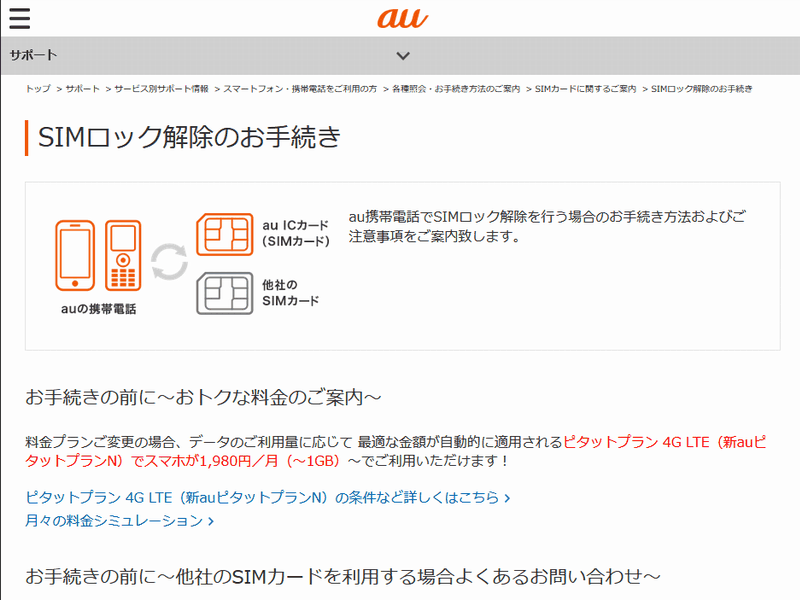
まずはau公式サイトに行きSIMロック解除の手続きを確認しましょう。
SIMロック解除が出来るのは「2015年4月23日以降に発売されたSIMロック解除機能対応の機種」です。
iPhoneならiPhone6S以降(初代SE含む)、iPadは第5世代以降、iPad Proは全シリーズ、iPad Airは第3世代、iPad miniは4以降になります。
注意事項を確認したら「SIMロック解除のお手続き(My au)」をクリックして手続きをします。
au IDを用意しMy auにログインする
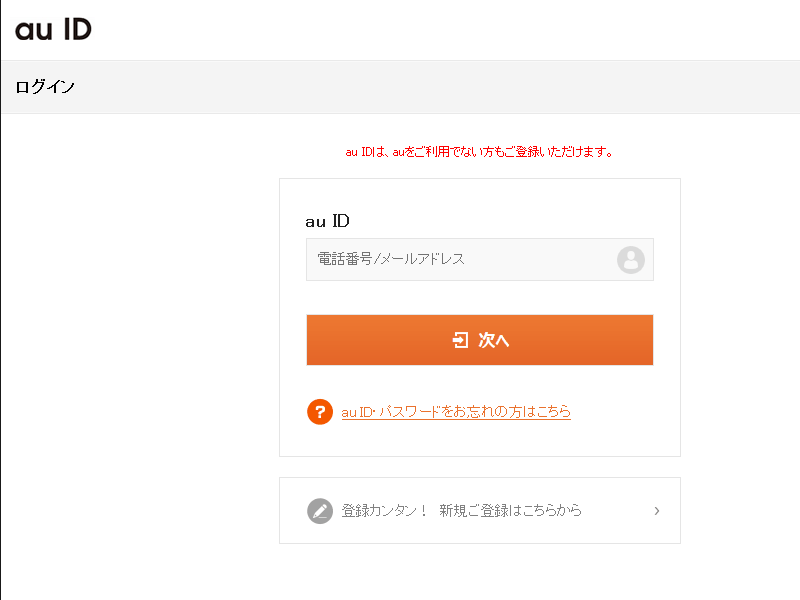
My auにログインするにはau IDが必要です。持っていない方は下の「新規ご登録」から作成してください。
自分は現在au ユーザーではありませんが、au Payを使うときにIDを作成したので今回はそれを使いました。
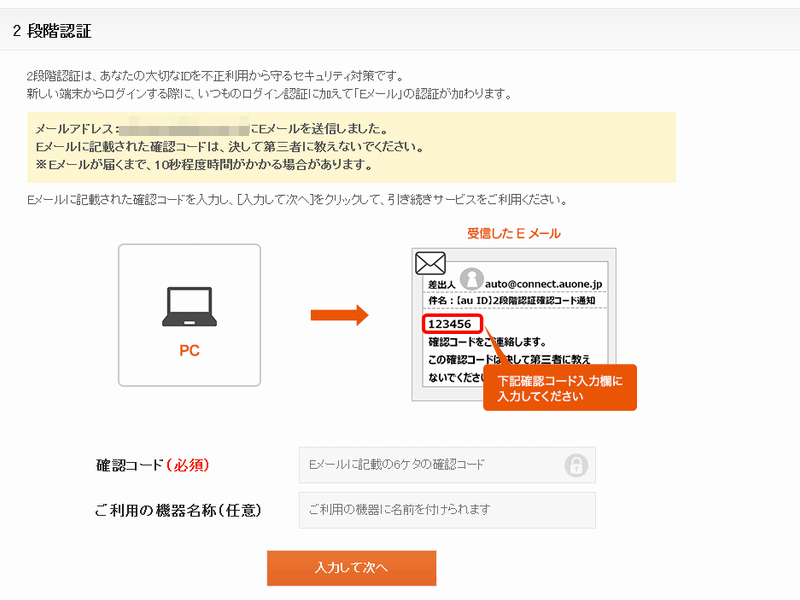
ID(メールアドレス)とパスワードを入力すると、2段階認証の画面になります。登録したメールアドレスにauからのメールが届いているか確認しましょう。
メールが届いていたら記載されている確定コードを入力して次のページに行きます。
SIMロック解除の手続きを開始
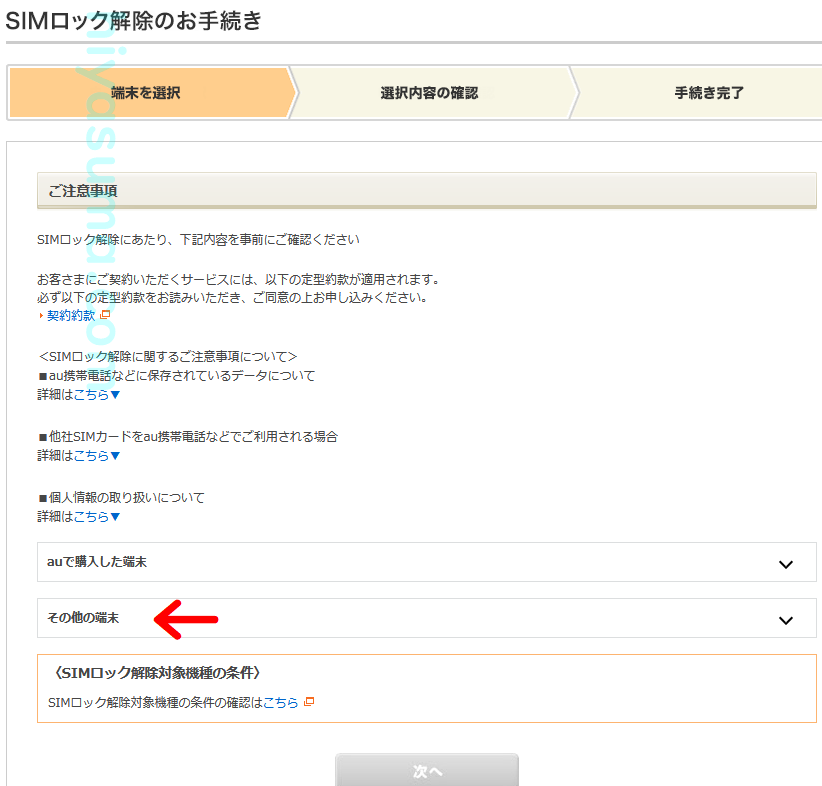
この画面になったら「その他の端末」を選択。
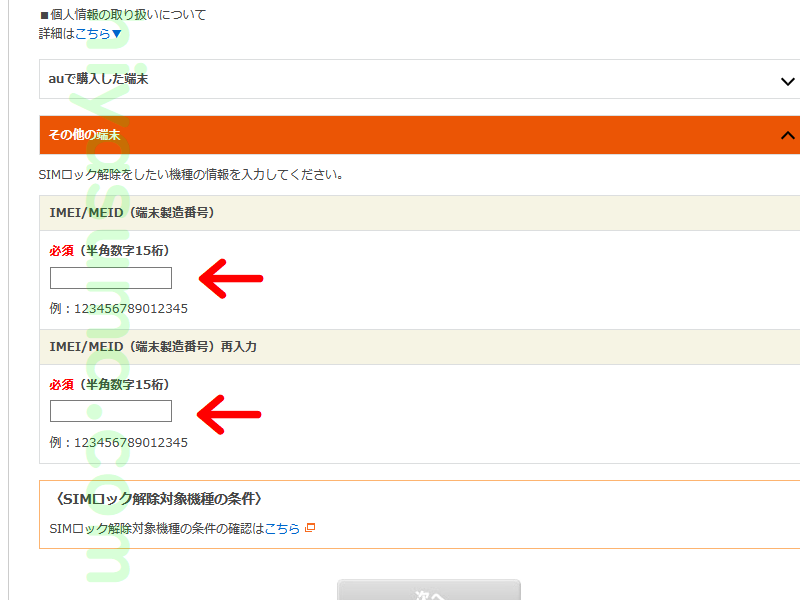
するとIMEIの入力を促されますので、SIMロック解除をするスマートフォンのIMEIを2回入力しましょう。
そして次のページへ。
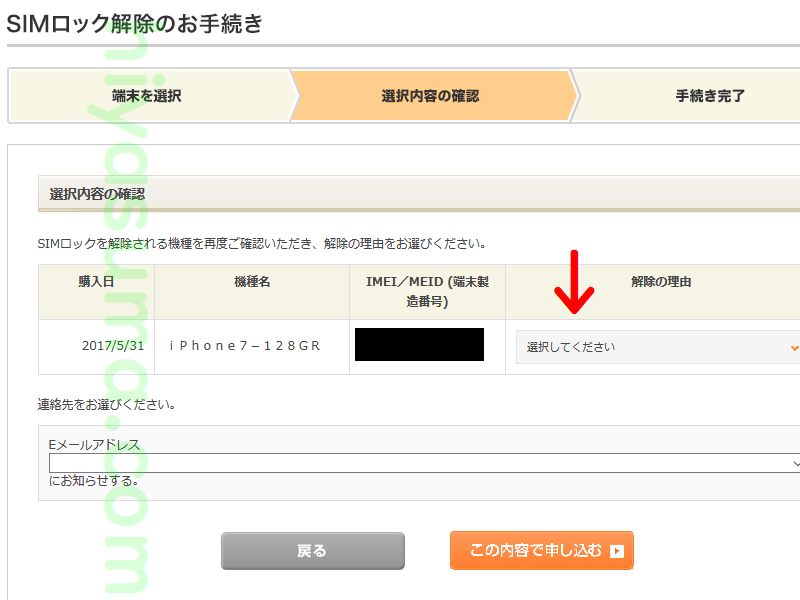
ここではスマートフォンの機種名とIMEI番号が表示されます。
SIMロック解除の理由を聞かれるので選択しましょう。
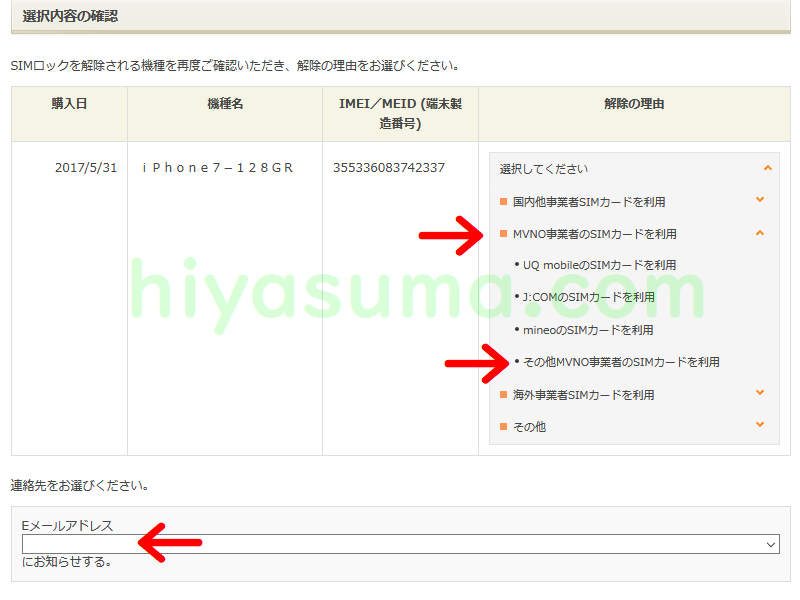
「選択してください」をクリックするといくつかの選択肢が表示されます。
自分は正直にMVNO事業者のSIMカードを利用→その他のMVNO事業者のSIMカードを利用を選択しました。
ドコモやソフトバンク回線で利用する予定の人は国内他事業者SIMカードを利用を選択しましょう。
あとは下段にあるEメールアドレスを選択し「この内容で申し込む」を押します。
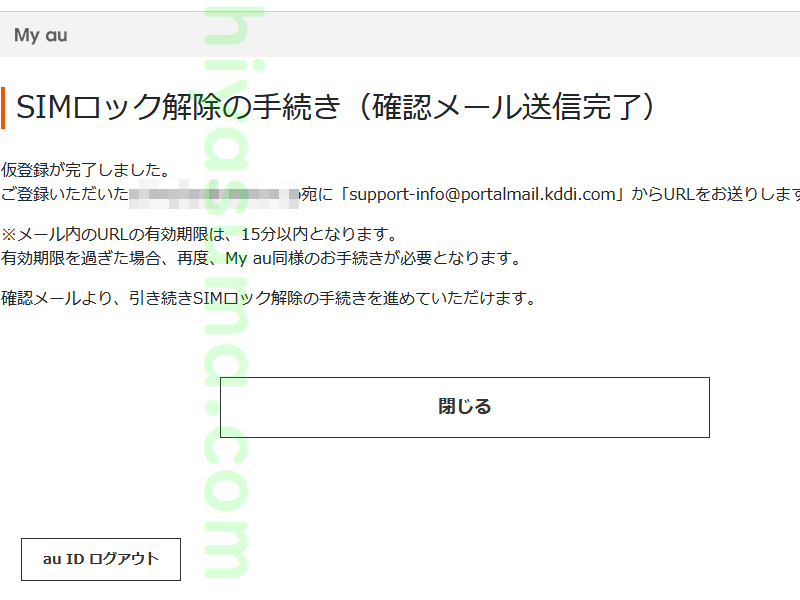
すると確認メールが送られてくるので見ましょう。
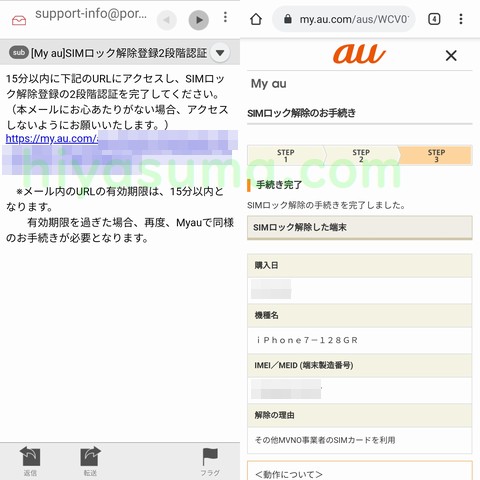
メールに記載されているURLにアクセスして完了です。
本当にSIMロックが解除されているのかを確認

iPhoneにSIMカードを入れるとアクティベーションが必要ですと表示されます。
ここでの作業は、言語の選択やらWi-Fiネットワークの選択などしていきます。
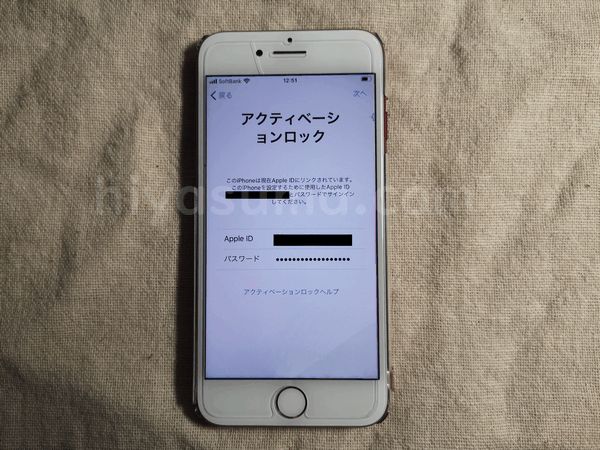
Apple IDのサインイン画面が表示されます。自分は今まで使っていたApple IDとパスワードを入力。
すると、アンテナマークの横に事業者名(Softbank)が表示されました。
あとは、利用する事業者のプロファイルをインストールして完了です。
お疲れ様でした。

コメント